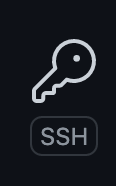GitHub 계정 생성하기
- GitHub에 접속 (github link)
sign up click
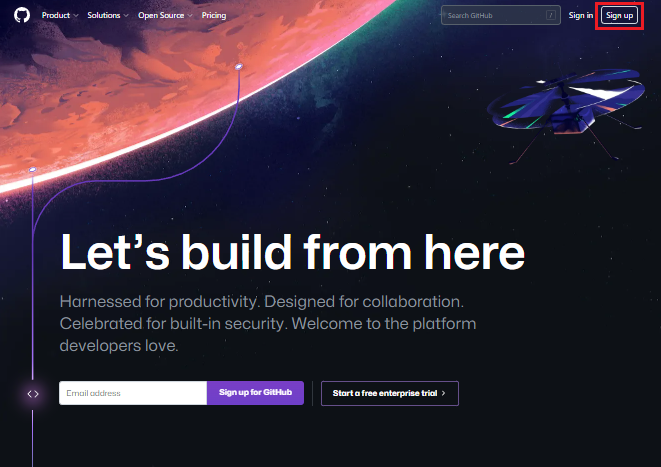
- 가입에 필요한 정보 기입
- email address
- password
- user name
- email로 관련 소식을 받고 싶은지 선택
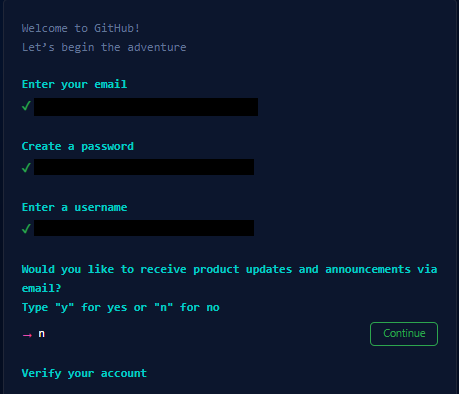
-
가입 이메일로 발송된 인증코드 입력
-
선택 사항들 체크
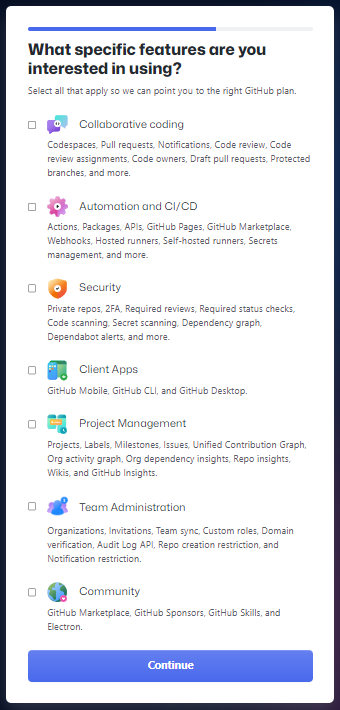
화면 하단의 Skip personalization 클릭 후 스킵도 가능
- github 화면이 확인되면 계정 생성 완료
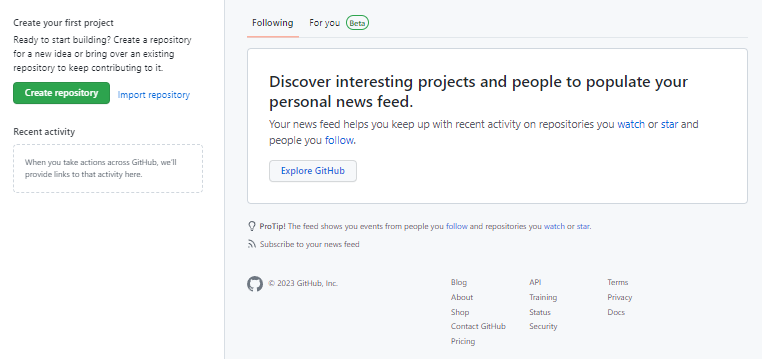
ssh-key registration
이전 github 사용 시에는 id와 password로 접속 가능했었는데, 현재는 공개키 인증 방식을 사용
로컬 환경과 외부 서버 환경 사이의 안전한 통신하고자 사용 - clone, push 등
ssh key를 생성하면 공개키(Public key)와 개인키(Private key) 한 쌍이 생성됨
- public key : git server 등록 용도
- private key : password의 역할, public key를 등록해 둔 서버에 접속하기 위해 사용
ssh key 생성
ssh-keygen을 사용해서 key를 생성
$ ssh-keygen -t ed25519 -C "github account email address"* ed25519 방식으로 동작하지 않으면 rsa 옵션으로 변경 후 작성
$ ssh-keygen -t rsa -b 4096 -C "github account email address"key가 생성되면 위치 및 password 지정 문구가 출력
Enter file in which to save the key (~~/.ssh/id_ed25519):
→ 저장 위치
→ default 값 사용 시 그냥 Enter
Enter passphrase (empty for no passphrase) :
→ ssh key에 대한 비밀번호 설정
→ 설정하지 않을 시에는 그냥 넘어가도 됨
생성된 key 확인 후 github에 등록
cat 명령어를 사용해서 key가 잘 생성되었는지 확인
$ cat id_ed25519.pub를 입력하면 공개키가 출력되며 이를 복사하여 github에 등록
$ cat id_ed25519를 입력하면 개인키를 확인할 수 있음
github_key등록 or [github account-Setting-SSH and GPG keys-add new]
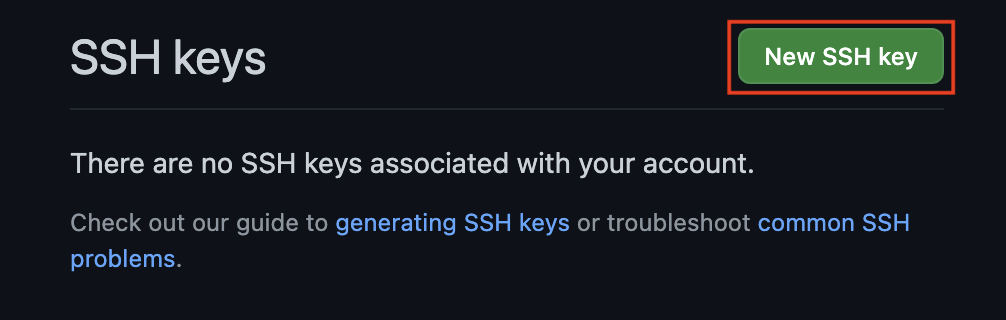
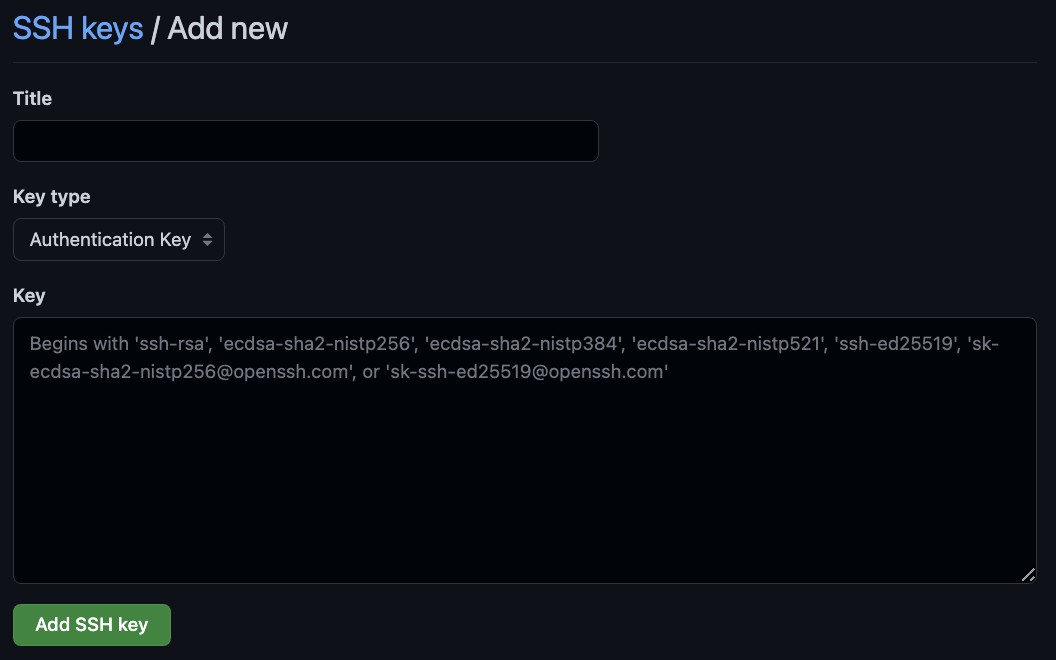
key title과 공개키를 입력하여 등록
ssh-key 확인
터미널 창에
$ ssh -T git@github.com을 입력하여 생성한 ssh-key가 잘 동작되는지 확인한다
Enter passphrase for key '~~/.ssh/id_ed25519' :
문구가 출력되면 기존에 입력한 key password를 입력
이후엔 You've successfully authenticated라는 문구와 함께 동작 확인
config를 생성해야 이후에 local과 github 간의 연동이 원활
$ git config –global user.email [github email account]
$ git config –global user.name [github user name]github에 key title과 함께 열쇠 모양으로 키가 잘 생성되었음을 확인할 수 있음